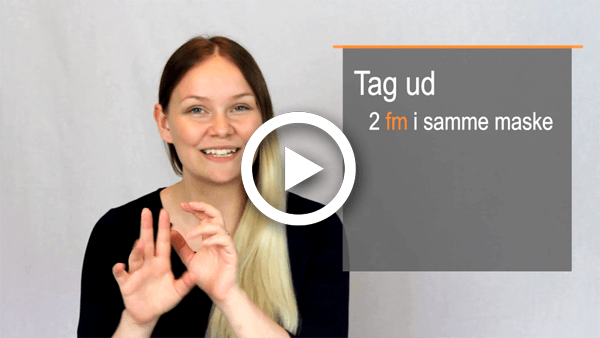Onlinekursus | Kom i gang med det samme!
På dette Photoshop kursus for øvede vil du lære alle de avancerede teknikker, som de professionelle photoshoppere og fotografer bruger. Lær bl.a. om avanceret retouchering, videoredigering, avancerede filtre og blend modes, actions, batch processering mm.
- Jonathan Filskov, underviser
Livstidsadgang Info
22 danske videolektioner
5 timers undervisning
Billedmateriale til alle videoer
Underviser
Jonathan Filskov
Arbejdet professionelt med Photoshop siden 2010
Fotograf og videoproduktion
Ejer af JonathanFilskov-Photography.com
Mød din underviser Jonathan her!
Til kurset kan følgende Photoshop versioner bruges: CC (2013 og frem), CS6 og CS5
Med dette Photoshop kursus for øvede / let øvede, vil du tage dine Photoshop evner til nye højder. Jonathan vil igennem en lang række videolektion lærer dig en masse avancerede teknikker i Photoshop, teknikker som de profesionelle bruger til f.eks. retouchering og andre former for billedmanipulation.
Du vil blandt andet lære følgende på kurset:
- Avanceret og professionel retouchering
- At lave HDR-billeder
- Videoredigering i Photoshop
- Billedmanipulation med kloning og fjernelse af elementer i billedet
- At lave filtre som du ser dem på f.eks. Instagram
- Batch processering, Actions og image stacking
- Redigering af billeder i perspetiv
- og meget mere…
Med til kurset følger der billedmateriale til alle lektionerne, så du selv kan sidde og “efterabe” de ting som Jonathan viser i videoerne.
Kurset kan med fordel kombineres med vores fotokursus for begynder, så du både lærer at tage dine billeder korrekt og efterfølgende redigere dem i Photoshop.
Hvis du er helt ny i Photoshop, kan vi anbefale dig at se dette gratis
Photoshop begynder kursus, inden du tager dette kursus for at få en grundlæggende forståelse for programmet.
Se den fulde lektionsplan
Videolektioner i dette kursus
Introduktion til kurset og RAW editor
1# Introduktion til dette kursus
09:33 GRATIS VIDEO
Du får i denne første videolektion en introduktion til kurset og dets indhold. Brug denne video til at få en fornemmelse af, hvad du vil kunne forvente at lære i de kommende videoer.
2# RAW editor i Photoshop
10:30
I denne første video skal vi se på, hvordan Adobe Camera RAW editoren virker og hvordan du kan bruge denne funktion til at importere 'rene' billeder i Photoshop uden for meget præ-rocessering fra kameraet.
Lys, farver og billed-effekter
3# Curves tool | Del 1
09:33
Vi skal i denne videolektion arbejde med Curves i Photoshop. Vi skal prøve at manipulere med en række billeder og forsøge at skabe en form for filter-udseende, lige som du kender det fra f.eks. Instagram.
4# Curves tool | Del 2
19:07
Vi arbejder i denne video videre med Curves tool. Vi går endnu mere i dybten med hvilke muligheder du har med dette værktøj og hvilke effekter det kan give i dit billede.
5# HDR billeder med Photoshop
19:07
I denne videolektion skal vi prøve at arbejde med HDR billeder i Photoshop. Vi prøver at lave et HDR billede fra bunden, og du kan selvfølgelig arbejde med på din egen computer ved at hente det medfølgende billedmateriale.
6# Professionelle sort/hvid billeder
14:19
I denne videolektion vil du lære, hvordan du laver professionelle sort/hvid billeder. Der findes indbyggede sort/hvis funktioner i Photoshop, men vil du have et helt perfekt sort/hvid billede, så er de teknikkerne i denne video du bør bruge.
7# Blend modes og overlays
07:11
I denne videolektion skal vi arbejde med nogle avancerede blend modes og overlays. Vi skal se, hvordan du kan skabe filtereffekter på dine billeder samt lave kunstige, men samtidig realistiske solstrejf i dine billeder.
8# Filter-effekter
12:14
I denne video skal vi se på, hvordan du kan lave en række forskellige filter-effekter i Photoshop
9# Sådan laver du solreflektion med Lens Flare
07:44
I denne video skal vi se, hvordan du med Lens flare kunstigt kan skabe solreflektioner i kameraet optik. Det giver et Hollywood-agtigt look, og det er super flot på mange billeder!
10# Sådan laver du kunstige solstrejf i dine billeder
07:39
I denne video skal vi helt konkret se på, hvordan ud med male-værktøjet kan skabe kunstige solstrejf i dine billeder
11# Selective colors
09:21
I dette afsnit vil vi arbejde med værktøjet ”selective colors”. Et middelmådigt landskabsbillede som eventuelt har fået en overhaling med curves for at skabe kontraster, kan virkelig fås til at poppe ved at ændre specifikke farver ved hjælp af selective colors.
Professionel retouchering og billedmanipulation
12# Refine edge tool | Avanceret retouchering
19:09
Vi vil i denne videolektion fritlægge et portræt af en lille dreng og udskifte den distraherende baggrund med en ensfarvet baggrund som vi selv laver i Photoshop. Refine edge tool er et utrolig stærkt værktøj og kan, som vi vil se i dette afsnit, endvidere bruges i kombination med maskeværktøjet til finjustering af selektionen.
13# Sådan bruger du Liquify tool til at flytte på kanter i dit billede
13:06
I denne video skal vi se på en teknik brugt i forbindelse med f.eks. model-billeder, hvor man enten kan gøre en model breddere eller slankere end hun egentlig er. I denne videolektion nøjes vi dog med at se, hvordan man med Liquify tool kan få en jakke til at sidde bedre på modellen.
14# Klon, fjern og indsæt elementer i dit billede med Clone tool
23:04
I denne videolektion vil du lære, hvordan du f.eks. kan klone elementer i dit billede, fjerne elementer eller ligefrem tilføje elementer fra andre billeder. Clone tool er et utroligt kraftfuldt værktøj, og det vil du se i denne video.
15# Sådan arbejder du i perspektiv i Photoshop
09:12
Det kan være en stor udfordring at arbejde med billeder i perspektiv i Photoshop, specielt hvis du vil klone noget fra forgrunden og ned til baggrunden. Det findes dog en metode at gøre det på, og det vil du lære i denne videolektion, hvor vi skal arbejde med perspektiv-billedmanipulation i Photoshop.
16# Avanceret retouchering i Photoshop
26:22
I denne videolektion skal vi arbejde med en række avancerede retoucheringsteknikker i Photoshop.
17# Sådan gør du billeder skarpere i Photoshop
09:51
I denne videolektion vil du lære, hvordan du kan gøre dine billede skarpere ved hjælp af værktøjet 'Sharpen tool'.
Arbejde med flere billeder
18# Sådan sammensætter du billede ved hjælp af image- og focus-stacking
08:33
Vi vil i dette afsnit benytte to teknikker til at kombinere en serie af billeder der gengiver samme motiv men hvor fokus er forskellige steder i billedet.
19# Sådan arbejder du effektivt i Photshop med batch processering
10:05
I denne lektion vil du lære, hvordan du hurtigt og effektivt kan redigere og bearbejde en række af billede på samme måde ved hjælp af batch processering.
20# Kreativ med postkort
14:39
I denne video skal vi bruge nogle af de teknikker og værktøjer vi har gennemgået de foregående videoer og prøve at lave et kreativt postkort.
Videoredigering og plugins
21# Videoredigering i Photoshop
21:01
I denne lektion skal vi prøve kræfter med videoredigering i Photoshop. Man kan faktisk overaskende meget med video i Photoshop, og det vil du se i denne video!
22# Plugins og Add-ons
11:05
Du vil i denne videolektion få vist, hvordan du installerer og arbejder med diverse plugins og add-ons i Photoshop
Ofte stillede spørgsmål
Hvordan får jeg adgang til kurset?
Efter du har købt adgang til kurset, kan du logge ind her, og efterfølgende se alle videolektionerne i kurset samt hente de evt. medfølgende materialer. Når du køber adgang bestemmer du selv din adgangskode. Dit brugernavn er den e-mail du køber adgang med.
Du kan her se en video, der beskriver, hvordan du køber adgang og kommet i gang med et kursus på WeTeach.dk.
Køber jeg et abonnement?
Nej, det gør du ikke. Adgang til vores kurser er en engangsbetaling.
Hvad betyder "livstidsadgang"?
Livstidsadgang betyder, at din adgang til kurset ikke er tidsmæssigt begrænset. Du kan altså se videoerne nu og igen på et senere tidspunkt, hvis du har brug for det.
Køber jeg adgang til ét kursus ad gangen?
Ja, du køber adgang til vores kurser enkeltvis. Vil du købe adgang til flere kurser ad gangen, kan du selvfølgelig også gøre dette.
Kan jeg stille spørgsmål til undervisningen?
Ja, det kan du. Under hver videolektion kan du stille spørgsmål og evt. uploade billeder af dit arbejde, så underviseren kan give dig feedback. Vores undervisere svarer typisk indenfor 48 timer.
Kan vores kurser købes som gavekort?
Ja, du kan købe vores kurser som gavekort, og give det til en du holder af. Du kan både købe et gavekort til et bestemt kursus eller på et valgfrit beløb, som kan bruges på et vilkårligt kursus. Læs mere her.
Er dette kursus lige så godt som et traditionelt fysisk kursus?
Du vil med dette kursus komme omkring de samme emner, som du ville på et lignende fysisk kursus. Fordelen ved at tage vores kursus er selvfølgelig, at det koster en del mindre end et fysisk kursus, men også at du kan se videoerne flere gange, og præcis når det passer dig.
Hvordan får jeg adgang til kursets evt. medfølgende materialer?
På de kurser, hvor der medfølger et hæfte, en opskrift, en guide eller noget helt tredje, vil du kunne hente disse materialer direkte fra din brugerprofil her på WeTeach.dk.
Yderligere spørgsmål?
Tøv ikke med at kontakte os, hvis du har yderligere spørgsmål til vores kurser!
Kontakt kundeservice